发布时间:2022-10-12 13: 23: 08
购买后如何获取安装包及序列号,点此查看
一、Studio One 6安装
1.双击Studio One6安装包,如下图,可以切换语言,点击【OK】。
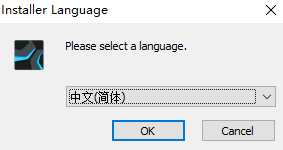
2.根据安装导航,点击【下一步】
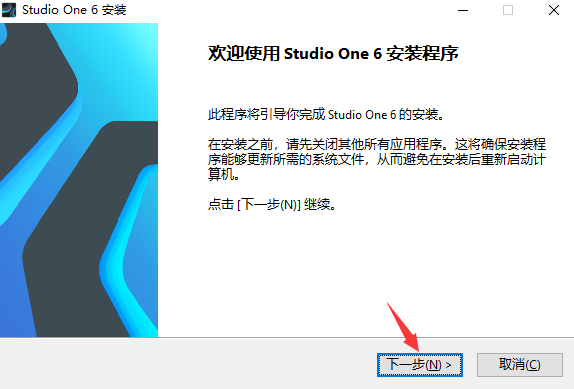
3.阅读许可证协议后,点击【我接受】。
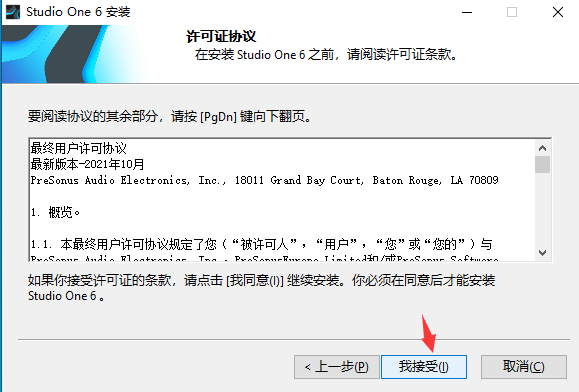
4.选择安装位置,然后点击【安装】
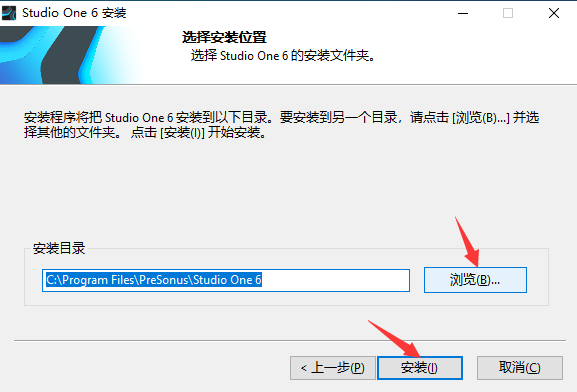
5.安装进度条加载完成后,出现下图即为安装成功,点击【完成】。
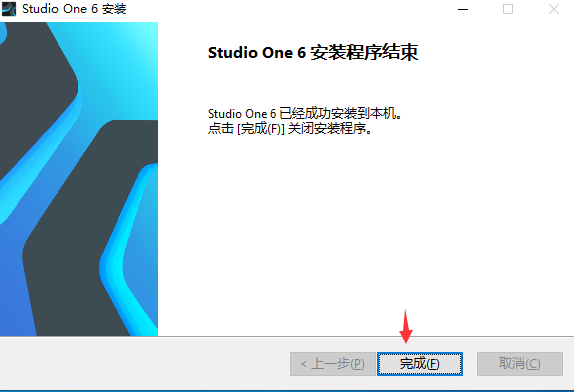
二、Studio One 6激活
1.Studio One 6的激活需要先和PreSonus账户绑定,若以前已经注册过PreSonus账户,点击:https://my.presonus.com,直接登录。若以前未注册过PreSonus账户,则需要创建一个PreSonus账户。
创建账户有两种方式:
第一种方式是登录Studio One国外官网进行注册:https://my.presonus.com/login 。点击【Sign Up】,进行注册。推荐使用此种方式,因为在国外官网注册时,Studio One团队会给您发送一封用于验证的邮件,避免出现邮箱输入错误而导致后续无法登录的情况。
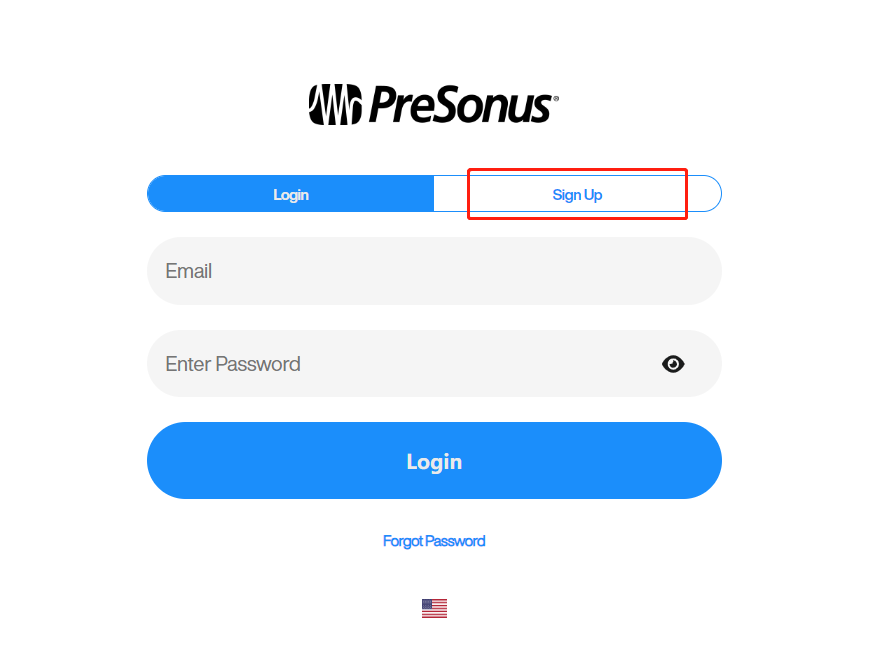
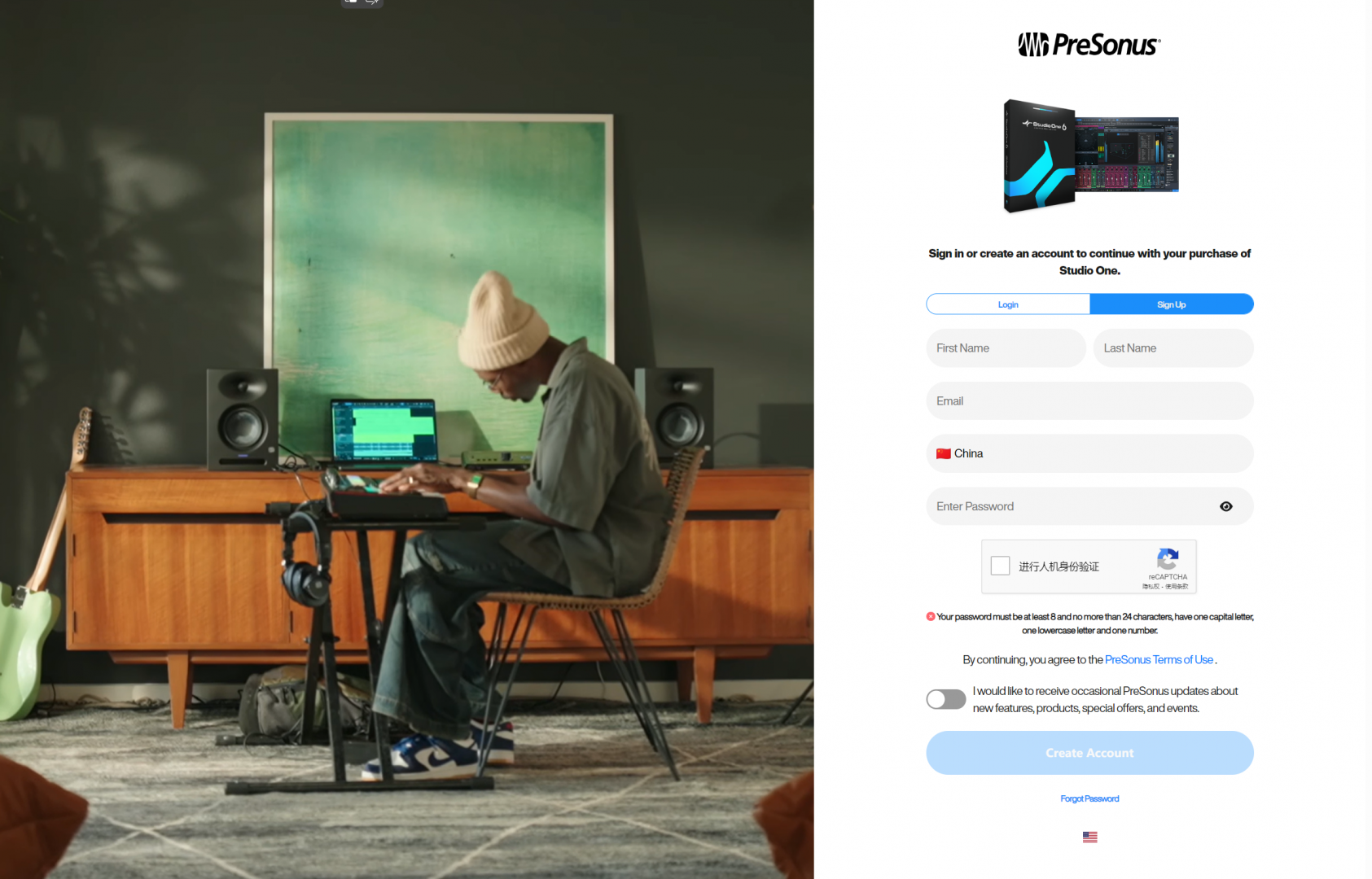
第二种方式是在软件里注册,如下图,点击“创建PreSonus账户”。
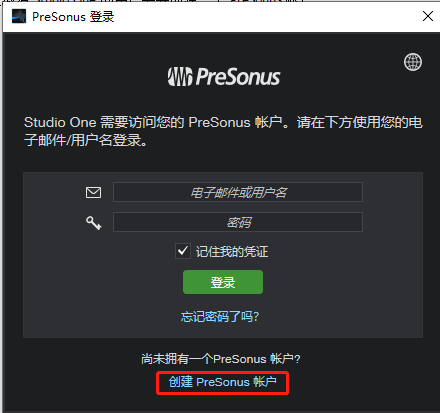
3、填写个人信息,并勾选“本人已阅读并同意最新的使用条款”,最后点击“创建PreSonus账户”

4、创建账户后,PreSonus公司会发送一封验证邮件,需要点击链接完成验证。
注意:一定要进行邮箱的验证,确保您的账户是可以使用的,然后再绑定激活码。若无法接受到邮件,强烈建议您更换一个可以接收邮件的邮箱。激活码一定要与可以接收邮件的邮箱绑定!
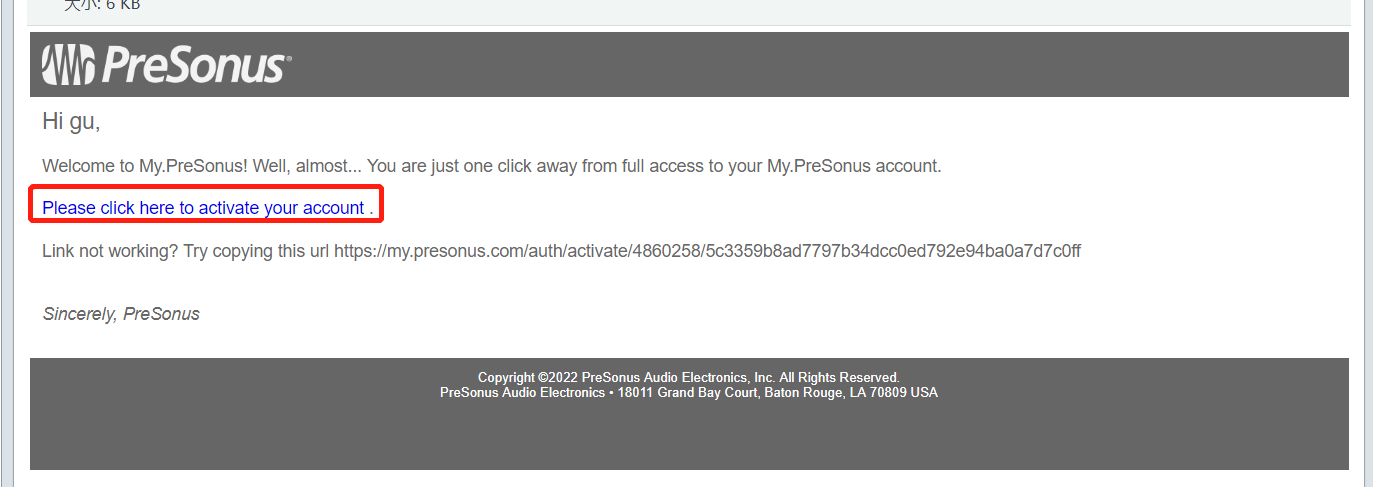
5、点击链接后会进入以下页面,填写账户与密码,选择国家为中国,最后点击登录,即可完成账户验证。
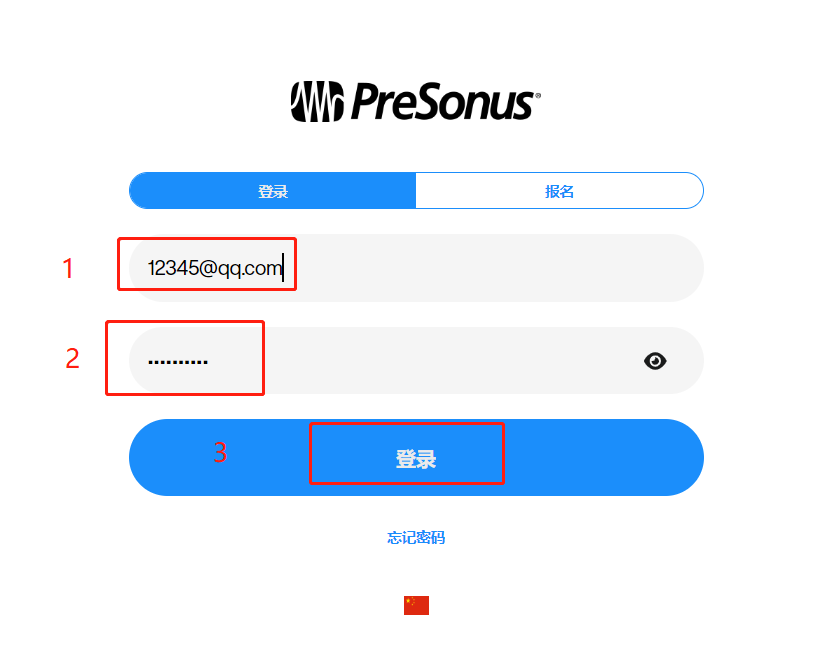
6、完成验证后会出现以下页面,点击【注册产品】
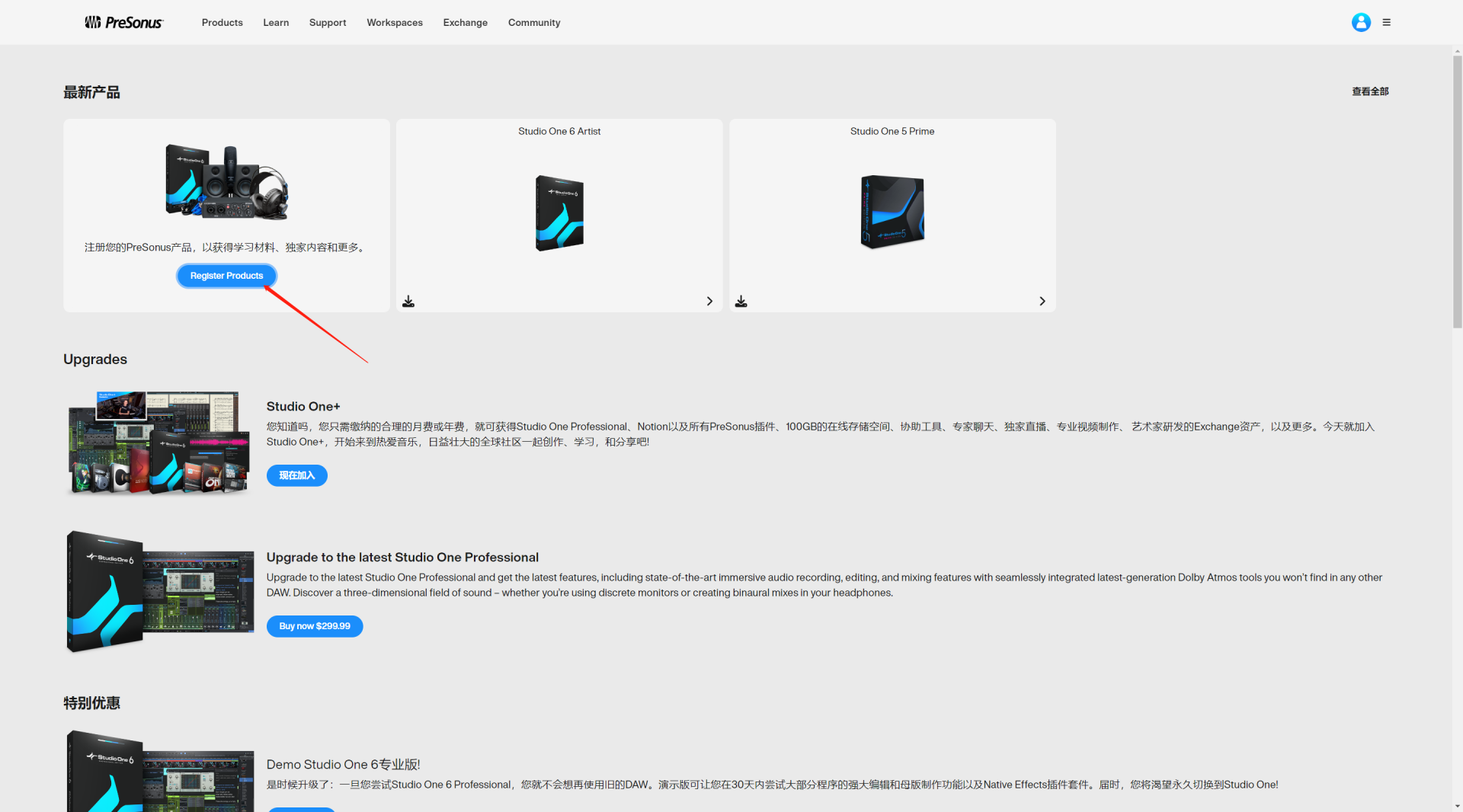
7.输入订单中心中的序列号,点击注册,即可让你的账户与注册码绑定。
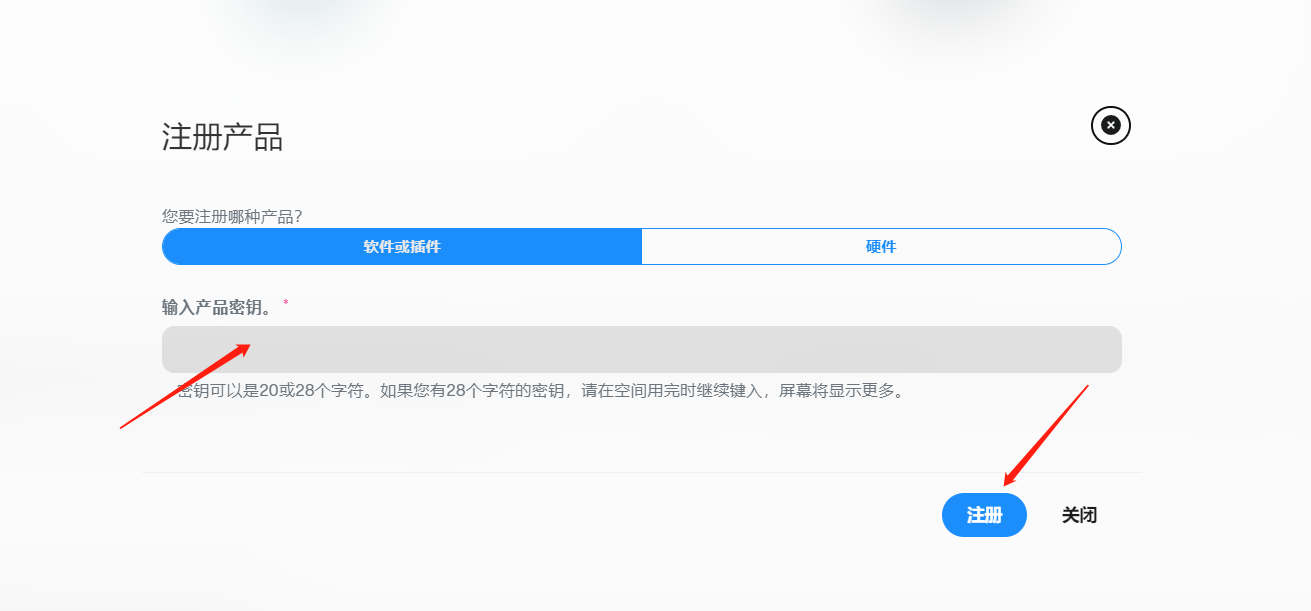
8.点击刚刚下载好的软件,打开后按提示输入邮件、密码,登录账号即可。

9.激活账户后会出现以下提示。点击【确定】即可使用。
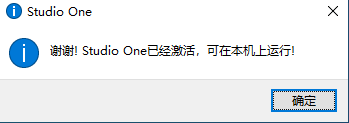
展开阅读全文
︾